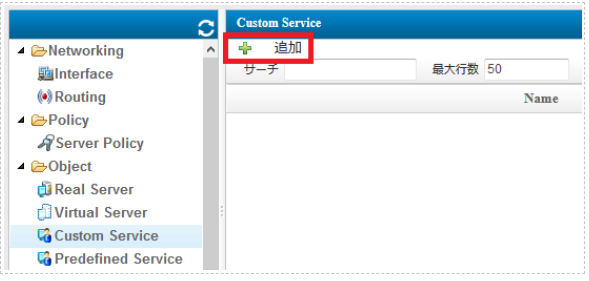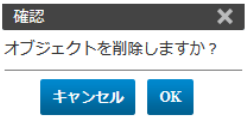2.2.5.3. カスタムサービス の設定¶
既定のサービス以外のTCPポート番号を カスタムサービス として登録し利用できます。
2.2.5.3.1. カスタムサービス 初期値(Predefined Service)¶
初期状態では Predefined Service としてHTTP(80番ポート)とHTTPS(443番ポート)が設定されています。
これらのポート以外はカスタム サービスとして設定し使用できます。Predefined Serviceは変更できません。
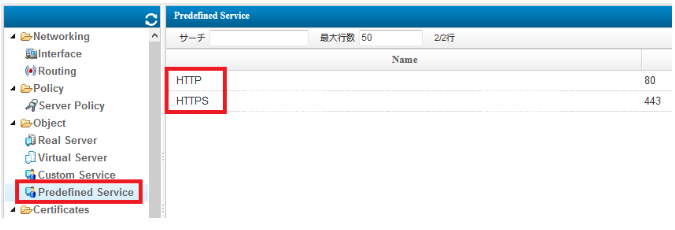
2.2.5.3.2. カスタムサービス 設定項目¶
カスタムサービス の設定項目は、以下の通りです。
| 項目 | 値 | 説明 |
|---|---|---|
| Name | (半角英数字) | サービスの名前を入力します。
日本語など2バイトの文字と次の記号は使用できません。
< > ( ) # ' " スペース(空白)
|
| Port | (半角数字)
1-65535
|
サービスのTCPポート番号を入力します。
既定のサービスとして定義済みの80、443と、8、9、21、22、23、43、990、995は使用できません。
|
2.2.5.3.3. 使用禁止 Port 番号¶
次のポート番号は、カスタム サービスに使用することができません。
- 80、443 (Predefined Serviceとして定義済みのため)
- 8、9、21、22、23、43、990、995 (本メニューの提供上必要なため)
2.2.5.3.4. カスタムサービス 追加¶
- 設定値を入力して、[保存]をクリックします。設定項目の詳細は、 カスタムサービス 設定項目 を参照してください。

[変更の保存]をクリックして、設定をデバイスへ適用します。
2.2.5.3.5. カスタムサービス 変更(編集/複製/削除)¶
- 画面左側から Custom Service をクリックします。
画面右側の Custom Service 画面で変更対象の行を選択して、操作内容に応じてボタンをクリックします。
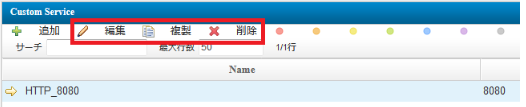 Custom Service の各ボタンの説明です。
Custom Service の各ボタンの説明です。ボタン 説明 編集 既に設定済みの Custom Service の値を変更します。 複製 設定されている Custom Service を複製して、同じ値が入力されたオブジェクト設定画面を開きます。同じような値で別の Custom Service を定義したいときに便利です。Name は変更する必要があります。削除 選択した Custom Service を削除します。Server Policyで使用中のオブジェクトは削除できません。削除の場合、確認メッセージが表示されます。本当に削除する場合は[OK]をクリックしてください。
[変更の保存]をクリックして、設定をデバイスへ適用します。